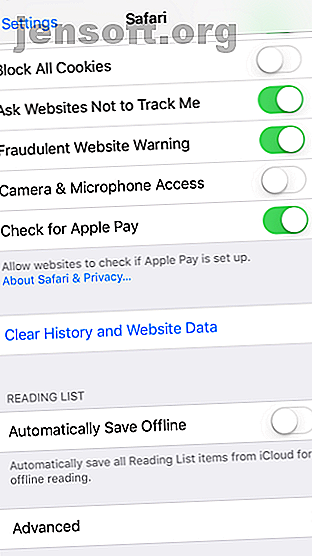
So löschen Sie den Cache auf Ihrem iPhone oder iPad
Werbung
Wenn der Speicher Ihres iPhones fast voll ist, kann dies am Cache liegen. Wenn Sie mehr Apps verwenden, benötigen diese mehr Speicherplatz auf Ihrem Telefon, um Informationen zu speichern.
Zum Glück können Sie den Cache auf Ihrem iPhone oder iPad ganz einfach löschen. Wir schauen uns an, wie Sie den Cache auf Ihrem iPhone leeren und wie Sie den Cache leeren.
Was ist Cache?
Cache ist ein Begriff für temporäre Daten, die von Apps und Websites gespeichert werden, damit sie in Zukunft effizienter arbeiten können.
Wenn Sie beispielsweise eine Website mit einer großen Bannergrafik besuchen, wird diese in Ihrem Browser zwischengespeichert, sodass Sie sie beim nächsten Öffnen dieser Seite nicht erneut herunterladen müssen. Wenn Sie auf Apple Music 10 wichtige Tipps für Apple Music streamen, die Sie unbedingt kennen müssen 10 wichtige Tipps für Apple Music, die Sie unbedingt kennen müssen Seit der Einführung im Jahr 2015 hat Apple Music einen langen Weg zurückgelegt, Baby. Leider ist es immer noch nicht der einfachste oder intuitivste Service, mit dem man sich auseinandersetzen kann. Hier kommen wir ins Spiel ... Mehr lesen, es speichert Ihre meistgespielten Titel im Cache, so dass Sie Songs schneller wechseln können.
Cache ist ein normaler Bestandteil moderner Telefone und Computer. Ohne sie würde Ihr Telefon viel weniger effizient arbeiten. Daher lohnt sich der für den Cache benötigte Speicherplatz.
Auch wenn Ihr Telefon den Cache nach dem Löschen neu erstellt, ist dies dennoch ein hilfreicher Schritt für die Fehlerbehebung. Es kann auch vorübergehend Speicherplatz freigeben, insbesondere wenn Sie den Cache längere Zeit nicht geleert haben.
So löschen Sie den Safari-Cache auf dem iPhone
Der Browser-Cache ist häufig der größte Speicherbenutzer. Daher ist es sinnvoll, zunächst den Browser-Cache zu leeren.
Gehen Sie dazu zur App Einstellungen . Scrollen Sie durch die Liste der installierten Apps und tippen Sie auf Safari . Sie sehen alle Arten von Safari-Einstellungen, aber wir sind an einer Option im unteren Bereich interessiert. Wählen Sie Verlauf und Websitedaten löschen .
Es wird eine Bestätigungsaufforderung angezeigt. Tippen Sie zur Bestätigung erneut auf Verlauf und Daten löschen.


Beachten Sie, dass dadurch der Cache sowie der Verlauf, Cookies und mehr gelöscht werden. So löschen Sie den gesamten Verlauf auf Ihrem iPhone So löschen Sie den gesamten Verlauf auf Ihrem iPhone Egal, ob Sie einige Datensätze selektiv löschen oder das Ganze wahllos löschen möchten Los, so machst du es. Lesen Sie mehr von allen Websites. Dadurch werden Sie von jedem Ort abgemeldet, an dem Sie angemeldet sind. Außerdem werden diese Informationen für alle Geräte gelöscht, die Ihr iCloud-Konto verwenden.
Wenn Sie möchten, können Sie den Cache für bestimmte Websites manuell löschen, anstatt alles zu löschen. Wählen Sie dazu in den Safari-Optionen Erweitert und dann Website-Daten . Sie sehen eine Liste aller Sites, die Daten auf Ihrem iPhone oder iPad gespeichert haben.
Tippen Sie oben rechts auf Bearbeiten und dann links neben jedem Eintrag, den Sie löschen möchten, auf das Symbol Löschen.


Wenn Sie fertig sind, tippen Sie auf Fertig . Verwenden Sie den Link Alle Websites anzeigen am Ende der Liste, um weitere Informationen anzuzeigen, oder suchen Sie mithilfe der Leiste oben. Die Liste sortiert nach dem am wenigsten belegten Speicherplatz.
Denken Sie daran, sich von Safari zu entfernen? Schauen Sie sich unseren Vergleich der iPhone-Browser an. Was ist der beste Browser für das iPhone? 7 Apps im Vergleich Was ist der beste Browser für das iPhone? 7 Apps Compared Safari ist ein guter Browser für iPhones, aber nicht die einzige Option. Schauen Sie sich die besten iOS-Browser an, um etwas Besseres zu finden. Lesen Sie mehr, um herauszufinden, welches für Sie am besten geeignet ist.
So löschen Sie den App-Cache auf dem iPhone
Im Gegensatz zu Safari hängt das Löschen des Caches für andere Apps davon ab, was der Entwickler zulässt. Einige Apps verfügen über eine Option zum Löschen des Caches, andere bieten dies nicht an.
Um dies zu überprüfen, gehen Sie zu Einstellungen und scrollen Sie in der Liste nach unten, bis Sie Ihre installierten Apps sehen. Tippen Sie auf jedes Element, um die spezifischen Einstellungen anzuzeigen. Möglicherweise wird beim nächsten Start ein Cache zurücksetzen oder eine ähnliche Option angezeigt. Die einzige App, für die wir das gesehen haben, ist Slack.
Sie sollten auch die einzelnen App-Einstellungen überprüfen, um den Cache zu löschen. Sie können beispielsweise den Spotify-Cache leeren, indem Sie das Menü Einstellungen öffnen und Speicher wählen. Klicken Sie auf die Schaltfläche Cache löschen, um den Cache von Spotify zu löschen. Wir haben auch gezeigt, wie der Cache von Google Maps geleert wird.


Wenn Sie den Cache einer App löschen möchten, für die dies nicht möglich ist, wie Facebook oder Instagram, müssen Sie sie deinstallieren und neu installieren. Unter " Einstellungen"> "Allgemein"> "iPhone-Speicher" können Sie feststellen, welche Apps den meisten Speicherplatz auf Ihrem Telefon belegen. Dies kann Ihnen dabei helfen, Prioritäten für das Löschen des Caches zu setzen.
Wählen Sie hier eine App aus und überprüfen Sie die Größe des Felds " Dokumente und Daten" (Sie können die App-Größe nicht ändern ). Wenn es ziemlich groß ist, tippen Sie auf App löschen und bestätigen Sie die Aktion. Kehren Sie dann zum App Store zurück, um eine neue Kopie zu installieren.
Sie können Apps auch mit der klassischen Methode entfernen: Halten Sie eine App auf dem Startbildschirm leicht gedrückt, bis alle zu zittern beginnen. Tippen Sie in einer App auf das X- Symbol und Sie werden aufgefordert, es zu löschen.



Vergessen Sie nicht, Ihr iPhone neu zu starten
Vergessen Sie nicht, dass ein einfacher Neustart Ihres iPhones einige einfache Probleme lösen kann, obwohl dies nicht unbedingt mit dem Löschen des Caches zusammenhängt. Wenn die Leistung nachlässt, drücken und halten Sie einfach die Ein- / Aus- Taste auf Ihrem iPhone und schieben Sie, um es auszuschalten.
Wir haben auch erläutert, wie Sie einen Neustart Ihres iPhones erzwingen. So erzwingen Sie einen Neustart Ihres iPhones und wechseln in den Wiederherstellungsmodus. So erzwingen Sie einen Neustart Ihres iPhones und wechseln in den Wiederherstellungsmodus. Wenn Ihr iPhone nicht startet, kann der Wiederherstellungsmodus Abhilfe schaffen. Hier erfahren Sie, wie Sie diese beiden Funktionen verwenden. Lesen Sie mehr für eine etwas drastischere Methode.
Was ist mit iPhone Cleaner Apps?
Bei der Untersuchung dieses Prozesses sind Sie möglicherweise auf Programme wie iMyFone gestoßen, die leistungsstarke Funktionen zur Cache-Bereinigung bieten. In fast jedem Fall sollten Sie diese vermeiden.
Die "kostenlosen" Versionen dieser Apps machen sehr wenig und dienen nur dazu, Sie dazu zu verleiten, dafür zu bezahlen. Aufgrund der Einschränkungen von iOS können diese Apps nicht viel mehr leisten, als Sie es bereits auf Ihrem iPhone können. Es ist viel besser, sich ein paar Minuten Zeit zu nehmen, um den iPhone-Cache mit den oben beschriebenen Methoden zu leeren, als mindestens 20 US-Dollar für eines dieser Tools zu zahlen.
Ihr iPhone-Cache ist jetzt vollständig gelöscht
Jetzt haben Sie den Browser-Cache und den App-Cache Ihres iPhones geleert. Denken Sie jedoch daran, dass Sie das Löschen des Caches nicht regelmäßig durchführen sollten. Nachdem Sie es gelöscht haben, erstellen Safari und andere Apps den Cache nach Bedarf neu, sodass alle erzielten Speichereinsparungen irgendwann verschwinden. Wenn Sie den Cache leeren, werden Apps nicht mehr so reibungslos ausgeführt.
Wenn Sie einen starken Speichermangel haben, kann das Leeren des Caches vorübergehend Abhilfe schaffen. Sie sollten den iPhone-Speicher jedoch auf andere Weise freigeben. fotos sind eines der größten lagerschweine.
Und es ist immer eine gute Idee, Ihre Inhalte zu organisieren. Hier einige Tipps zum Verwalten Ihrer iPad-Webinhalte. 4 Möglichkeiten zum Organisieren und Verwalten von Webinhalten auf Ihrem iPad. 4 Möglichkeiten zum Organisieren und Verwalten von Webinhalten auf Ihrem iPad organisierter Weg auf Ihrem iPad. Weiterlesen .
Erfahren Sie mehr über: iPhone-Tipps, Safari-Browser, Speicher, Fehlerbehebung.

